Itt egy Kodi kevéssé ismert tulajdonsága, amely lehethasznos lehet számodra: beállíthatja a Kodi profilokat, hogy több ember használhassa ugyanazt a Kodi rendszert. A profilok lehetővé teszik, hogy minden felhasználó számára eltérő felület legyen, lehetővé teszi az egyes mappákhoz vagy hálózati megosztásokhoz való hozzáférés korlátozását, valamint az egyes felhasználók számára különféle médiakönyvtárakat és kiegészítőket. A billentyűtérképek, az RSS-hírcsatornák és a hálózati beállításokhoz egyedi beállításokat is megadhat. Miután beállította a profilokat, nagyon könnyű váltani közöttük, így minden felhasználónak megvan a saját Kodi tapasztalata.
Ezek a profilok hasznosak, ha gyermekeid vannak ésbeállítani szeretne a Kodi gyerekbarát verzióját egy egyszerűbb felülettel és korlátozott hozzáféréssel a videókhoz vagy kiegészítőkhöz, vagy ha meg akarja osztani a barátaival a Kodi rendszerhez való hozzáférést, de biztosítani szeretné, hogy azok nem változnak a legfontosabb beállítások bármelyike. A profilok akkor is nagyon hasznosak, ha haladó felhasználó, aki sok különféle tárolót és kiegészítőt telepít, mivel lehet egy tesztelési profil, ahol új kiegészítőket kipróbálhat, és egy másik rendszeres használati profil, ahol megtartja kedvenc kiegészítőit - ons egy helyen.

Kiválaszthatja, hogy minden profil megoszlik-eugyanahhoz a médiakönyvtárhoz és a médiaforrások listájához való hozzáférés, ami akkor jó, ha azt akarja, hogy mindenki hozzáférhessen ugyanahhoz a tartalomhoz, vagy korlátozhatja az egyes profilokhoz a könyvtárhoz és a médiaforráshoz való hozzáférést, hogy testreszabhatja a rendelkezésre álló lehetőségeket. minden felhasználó számára, ami nagyszerű a Kodi rendszer gyerekbarát verziójának beállításához.
Ebben a cikkben áttekintjük Önt a Kodi profilok beállítása és kezelése így elkezdheti használni a Kodi alulértékelt és hasznos funkcióját.
Hogyan kaphatunk INGYENES VPN-t 30 napra
Ha például rövid időre szüksége van VPN-re utazáskor, akkor ingyenesen megszerezheti a legmagasabb rangú VPN-t. Az ExpressVPN 30 napos pénz-visszafizetési garanciát tartalmaz. Fizetnie kell az előfizetésért, ez tény, de lehetővé teszi teljes hozzáférés 30 napra, majd visszavonja a teljes visszatérítést. A kérdések nélkül feltett lemondási politikájuk a nevét élte.
Biztonsági és biztonsági kérdések a Kodi használatakor
Maga a Kodi szoftver biztonságos, ingyenes ésteljesen legális használat. Sok felhasználó azonban szeretne kiegészítőket telepíteni a Kodi számára, amelyeket harmadik felek készítettek. Ezen kiegészítők némelyike lehetővé teszi a szerzői joggal védett tartalmak - például filmek vagy TV-műsorok - folyósítását, fizetés nélkül, ami általában törvénytelen. Ha kiegészítőket fog használni, akkor legyen óvatos, mintha a szerzői joggal védett tartalmak illegális hozzáférése elkerülte volna a pénzbírságot.
Annak érdekében, hogy biztonságban maradjon, ha kiegészítőket használKodi, azt javasoljuk, hogy használjon VPN-t. Ez egy olyan szoftver, amely titkosítja az összes adatát, mielőtt elküldené az interneten keresztül, így senki sem figyelheti meg az internetes tevékenységeit.
Javasoljuk az IPVanish alkalmazást a Kodi felhasználók számára
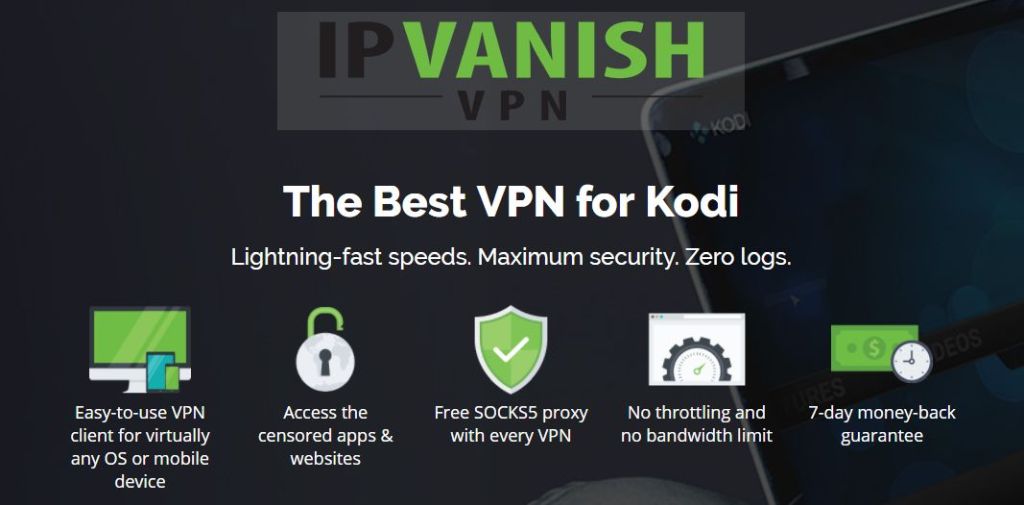
A Kodi felhasználók számára ajánlott VPN szolgáltató IPVanish. Hihetetlenül gyors csatlakozási sebességgel rendelkezik, amelykiválóan alkalmasak a video streamingre, és erős 256 bites titkosítással rendelkezik, és szigorúan nincs naplózási politika az adatok védelme érdekében. A szerverhálózat 60 országban több mint 850 szerverrel rendelkezik, így könnyen megtalálhatja az igényeinek megfelelő kiszolgálót, és a szoftver elérhető az Android, iOS, PC és Mac rendszerekhez.
*** Az IPVanish 7 napos pénz-visszafizetési garanciát kínál, ami azt jelenti, hogy van egy hete a kockázatmentes teszteléshez. Kérjük, vegye figyelembe, hogy Addiktív tippek az olvasók egy hatalmas 60% -ot spórolhatnak meg itt az IPVanish éves tervében, így a havi árat csak 4,87 dollárra csökkenti havonta.
Hogyan lehet új profilt létrehozni a Kodi-ban
A profilok Kodi-ban történő használatának megkezdéséhez először be kell állítania egy új profilt. A már használt alapértelmezett profil neve Főfelhasználó és ez a Kodi 'admin' fiókja. Tetszőleges számú más profilt beállíthat, hogy minden felhasználó számára egyedi megjelenést és hangulatot biztosítson a Kodi számára, valamint eltérő hozzáférést biztosítson a tartalomhoz. Például profilok segítségével hozzáférést biztosíthat bizonyos mappákhoz vagy hálózati megosztásokhoz, különböző bőröket használhat különböző stílusokhoz, és hozzáférhet más kiegészítőkhez vagy médiaforrásokhoz. Érdemes lehet egy profilt rendszeres használatra és egy profilt tesztelésre. Vagy érdemes lehet egy profilt önnek, egy másik pedig háziasszonyának, hogy különféle TV-műsorokat nézhessen meg, és mindegyik nyomon tudja követni a megtekintését. Vagy érdemes lehet profilt szerepeltetni a család minden tagjának, így csak fiatalabb Kodi-felhasználóinak adhat hozzáférést az életkornak megfelelő tartalomhoz.
Így állíthat be új profilt Kodi-ban:
- Kezdje el a Kodi kezdőképernyője

- Menj Beállítások kattintva az ikonra, amely úgy néz ki, mint egy fogas

- Kattintson Profilbeállítások
- választ profilok a bal oldali menüből
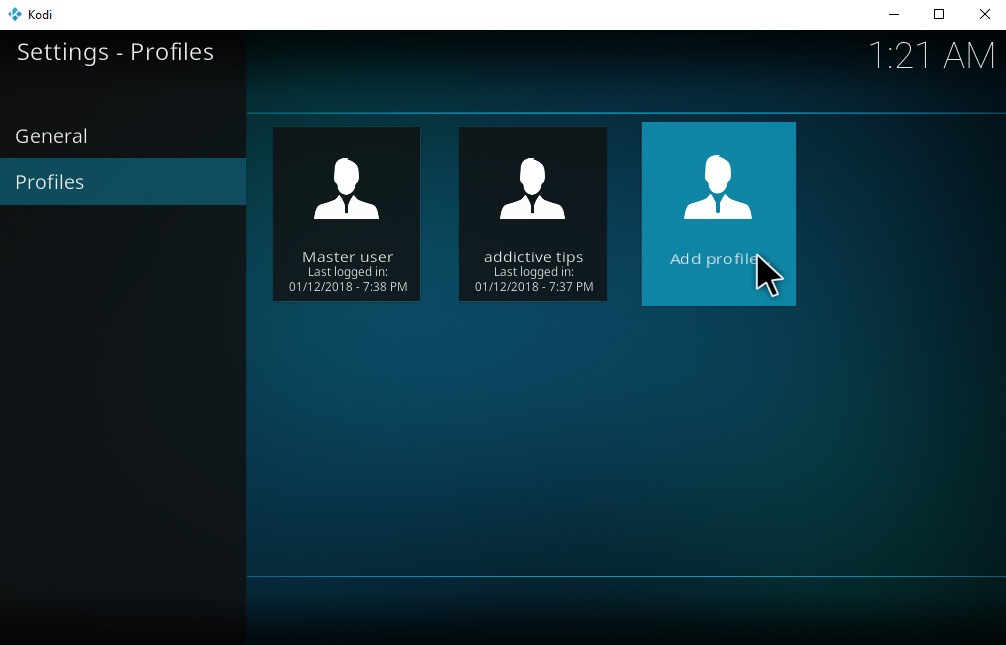
- Most látni fogja az összes már létrehozott profilt. Ha ez az első alkalom, hogy új profilt állít be, itt csak egy profil lesz, az úgynevezett Főfelhasználó. Új profil létrehozásához kattintson a gombra Profil hozzáadása ... jobbra

- Megjelenik egy szövegbeviteli mező Profil név. Adj nevet a profilodnak. Itt hívjuk új
- Kattintson rendben

- Most megjelenik egy beviteli mező, amely azt mondja Keresse meg a mappát. Itt nem kell semmit megadnia. Hagyja üresen, és kattintson a gombra rendben

A fenti lépések segítségével eljuthat a Profil szerkesztése ablak, ahol beállíthatja az új profil lehetőségeit:
- Profil név - itt megváltoztathatja profiljának nevét
- Profil kép - Itt hozzáadhat egy képet az egyes profilokhoz, hogy megkönnyítse a kívánt profil megtalálását
- Profil könyvtár - itt válassza ki azt a mappát, amelyben a profil egyedi beállításai tárolódnak
- Zárási beállítások - ez lehetővé teszi, hogy zárolja a zene preferenciáit,videó, képek, programok, fájlkezelő és beállítások numerikus jelszóval, szöveges jelszóval vagy gombbal. Ez jó, ha profilokat állít fel gyermekeknek (vagy barátaidnak!), És azt akarja megakadályozni, hogy véletlenül megváltoztassák vagy töröljék a beállításokat.
- Média információ - ez az opció lehetővé teszi, hogy külön-külön információkat kapjon az egyes profilok adathordozóiról. A következő lehetőségek közül választhat:
- Külön - A profilok külön médiainformációval rendelkeznek, teljes ellenőrzéssel
- Alapértelmezett részvények - Megosztja a médiainformációkat az alapértelmezett felhasználóval, teljes ellenőrzéssel
- Alapértelmezett részvények (csak olvasható) - Megosztja a médiainformációkat az alapértelmezett felhasználóval, és a master kód zárolja őket
- Külön (zárva) - A profilnak külön médiaadatai vannak, de csak a főmód engedélyezésével módosíthatja.
- Médiaforrások - ez az opció lehetővé teszi, hogy minden profilhoz külön médiaforrást rendeljen. A következő lehetőségek közül választhat:
- Külön - A profilok külön médiaforrásokkal rendelkeznek, teljes ellenőrzéssel
- Alapértelmezett részvények - Megosztja a médiaforrásokat az alapértelmezett felhasználóval, teljes ellenőrzéssel
- Alapértelmezett részvények (csak olvasható) - Megosztja a médiaforrásokat az alapértelmezett felhasználóval, és a mester kód zárolja
- Külön (zárva) - A profiloknak külön médiaforrások vannak, de csak a fő mód engedélyezésekor módosíthatja őket.
Ha nem módosítja a fenti beállításokat vagy a médiaforrásokat, megjelenik egy párbeszédpanel, amelyben megkérdezi, hogy szeretne-e Kezdje új beállításokkal, vagy másolja az alapértelmezett beállításokat. Annak érdekében, hogy a dolgok egyszerűek legyenek, valószínűleg a legjobb, ha csak átmásol az alapértelmezettől, és szerkesztheti a beállításokat, ahogy tetszik. Később részletesebben megmutatjuk.
Profilváltás a Kodi-ban
Miután beállította a profilok számátszeretné - talán azt akarja, hogy a Kodi két különböző verziója használja az egyiket a teszteléshez, vagy esetleg profilokat szeretne a család minden tagjának -, akkor könnyedén válthat a profilok között, hogy eltérő élményt kapjon. Így válthat át profilokat a Kodi-ban:
- Kezdje el a Kodi kezdőképernyője
- Menj Beállítások kattintva az ikonra, amely úgy néz ki, mint egy fogas
- Kattintson Profilbeállítások
- választ profilok a bal oldali menüből

- Keresse meg a betölteni kívánt profilt Jobb klikk Rajta
- Választ Profil betöltése a felugró ablakból

- Várjon csak egy percet, és Kodi újratöltődik. Most már látni fogod, hogy a te dolgod van új profil
- Alternatív megoldásként használhatja gyorsbillentyűk profilok váltásához, ha engedélyezte őket. A betöltési profilműveletet egy kulcshoz kell kötnie a LoadProfile funkció a keymaps.xml dokumentum.
A profilbeállítások módosítása a Kodi-ban
Miután beállította profiljait, és megtehetiVáltás között, van még néhány apró beállítás, amelyeket módosíthat. Alapértelmezés szerint a profilokat úgy állítják be, hogy bármely felhasználó számára könnyű legyen az egyik profilról a másikra váltani. De talán korlátozni akarja a profiljaihoz való hozzáférést, hogy mindenki csak a saját profilját használhassa, és senki másnak sem. Ebben az esetben csak néhány beállítást kell módosítania a profilok szakaszban. A következőképpen teheti ezt:
- Kezdje el a Kodi kezdőképernyője
- Menj Beállítások kattintva az ikonra, amely úgy néz ki, mint egy fogas
- Kattintson Profilbeállítások
- választ Tábornok a bal oldali menüből

- Itt két lehetőség látható:
- A bejelentkezési képernyő megjelenítése indításkor - ez az opció határozza meg, hogy lesz-ea Kodi minden egyes indításakor jelentkezzen be egy profilba. Ha nem gondolja, hogy mások hozzáférhetnek a profilodhoz, akkor hagyja ezt a kapcsolót ki. Ha azonban le szeretné zárni a profilját - például ha olyan kiegészítőkkel és tartalommal rendelkezik a profilodban, amely nem alkalmas gyermekeknek, de továbbra is azt akarja, hogy a gyerekek képesek legyenek használni a saját profiljukat - akkor fordulhat ez a bekapcsolás. Most, amikor a Kodi elindul, a rendszer felszólítja a profil kiválasztására és a jelszó megadására.
- Automatikus bejelentkezés indításkor - ez az opció szabályozza, hogy mely profilokba jelentkezzen be, amikor a Kodi elindul. Ezt általában beállítják Utoljára használt profil, ami azt jelenti, hogy melyik profilt használták utoljáraa Kodi bezárása előtt a következő bejelentkezéskor ismét felhasználásra kerül. Ha azonban meg akarja változtatni, beállíthatja ezt az opciót alapértelmezettként bármelyik profiljához, ha rákattint a profil nevére a Profil név Felugrik. Lehet, hogy van például a család minden tagjának egyedi profilja, valamint egy „családi” profil is, amely alapértelmezés szerint betöltődik, és olyan tartalommal rendelkezik, amelyet mind együtt néz.
Következtetés
A Kodi profiljai sokféle szempontból hasznosakhelyzetek, amikor meg akarja osztani a Kodi rendszeréhez való hozzáférést más felhasználókkal, vagy ha kipróbál valami újat. Az egyes profilokat testreszabhatja testreszabása szerint, és vannak lehetőségek jelszó hozzáadásához a profilokhoz, hogy növelje a biztonságot és megakadályozza az embereket a rossz profilok használatában. Azt is választhatja, hogy könyvtárakat és médiaforrásokat oszt meg profilok között, vagy sem, attól függően, hogy milyen hozzáférést kíván biztosítani az egyes felhasználók számára.
Csak néhány percbe telik a profil felállítása,és miután ez megtörtént, nagyon könnyű váltani a profilok között, vagy beállítani a bejelentkezési képernyőt, így a felhasználóknak ki kell választaniuk a profilt a Kodi első indításakor.
Használ profilokat a Kodi rendszeren, családjának vagy tesztelési célokra? Tudassa velünk, ha úgy találja, hogy ez hasznos funkció az alábbi megjegyzésekben.













Hozzászólások